https://www.iperiusbackup.it/cms/iperius-backup-tutorials.aspx
Iperius è un software per il backup di VMware ESXi, vCenter e ESXi Free potente, completo e semplice da usare . Supporta il backup incrementale e differenziale di macchine virtuali ESXi (CBT/VDDK), anche sulla versione gratuita ESXi Free (vSphere Free Hypervisor).
Iperius consente inoltre la connessione tramite vCenter e il restore automatico di macchine virtuali anche su host diversi. Queste potenti funzionalità si vanno ad inserire in un quadro completo per la protezione di qualsiasi infrastruttura server, con caratteristiche come il backup/restore di Hyper-V, il backup/restore di database SQL Server e di server di posta Exchange.
Infine, Iperius supporta la replica di macchine virtuali da datastore a datastore e da host a host, per avere una copia esatta delle macchine virtuali sempre pronta ad essere avviata in caso di malfunzionamento o crash della macchina principale. La replica può essere pianificata ed eseguita anche su più destinazioni, consentendo quindi una politica di failover ottimale.
Tra le caratteristiche di maggior rilievo di Iperius per questo tipo di backup:
- Backup incrementale e differenziale di macchine virtuali (pieno supporto al Changed Block Tracking (CBT/VDDK)
- Backup di ESXi Free (la versione gratuita vSphere Hypervisor), anche incrementale e differenziale.
- Thin-provisioned backup: Iperius esegue il backup dei dischi della VM in modalità thin provisioning, quindi copiando solo lo spazio effettivamente occupato su disco
- Replica di macchine virtuali da host a host e da datastore a datastore (per avere una copia subito avviabile in caso di crash)
- Replica Incrementale anche tra host ESXi Free
- Backup solo dello spazio effettivamente occupato su disco.
- Restore di file singoli (file-level restore)
- Pieno supporto alla connessione a VMware vCenter Server e a ESXi Cluster.
- Restore automatico di macchine virtuali anche su host diversi (utile anche come ulteriore replica/clonazione di macchine virtuali)
- Software estremamente leggero e stabile (Iperius è anche portabile e non installa nulla che possa appesantire il server)
- Compatibile con tutte le versioni di VMware ESXi (6.x, 7.x, 8.x)
- Backup “Application Consistent” anche di macchine virtuali Linux, mediante il quiescing del file system con script pre-freeze e post-thaw.
- Possibilità di escludere disci specifici di una macchina virtuale e gestire i dischi indipendenti
- Prezzo tra i più bassi sul mercato (219 €), licenza perpetua, supporto e aggiornamenti gratuiti
- Agentless: con una sola installazione, fai il backup di qualsiasi macchina virtuale in rete
- Una sola licenza per backup e replica di illimitati host (raggiungibili in rete) e macchine virtuali
- Backup utility completa con numerose altre funzionalità, tra cui il backup di database, il backup in Cloud e il backup di Microsoft 365
N.B: Per il backup incrementale e differenziale di macchine virtuali (CBT) il sistema operativo dove è installato Iperius deve essere a 64 bit.
Vediamo di seguito un breve tutorial che ci mostra come eseguire il backup di macchine virtuali ESXi:
Una volta installato e avviato Iperius, creiamo subito una nuova operazione di backup:
Aggiungiamo quindi un elemento di tipo speciale, ovvero il backup di ESXi, come mostrato nella figura sottostante:
La prima cosa da fare è creare un account di connessione a un server ESXi (host) o vCenter. Per fare questo clicchiamo sull’apposito pulsante indicato in figura.
Creare un account è molto semplice: basterà specificare l’indirizzo IP dell’host ESXi o del server vCenter, il nome utente e la password.
Una volta creato e salvato l’account, possiamo subito effettuare la connessione per visualizzare e selezionare le macchine virtuali:
Modalità di backup:
Una volta selezionate una o più macchine virtuali, andiamo avanti nella procedura guidata e scegliamo la modalità di backup tra Backup Standard, Backup CBT, Copia completa su Datastore o Replica:
- Possiamo usare la modalità Changed Block Tracking (CBT), la quale, mediante l’utilizzo delle librerie VDDK di VMware, consentirà di eseguire backup incrementali o differenziali di macchine virtuali, e solo dello spazio effettivamente occupato su disco (per questa modalità ricordiamo che la macchina virtuale non deve avere snapshot e deve avere l’opzione CBT abilitata). Questo tipo di backup è molto veloce e potente, e consente anche di mantenere più backup completi. Nella procedura di restore sarà possibile scegliere da quale backup incrementale, differenziale o totale ripristinare la macchina.
Per questa tipologia di backup è possibile scegliere anche il “Numero di backup”, ossia il numero di copie da mantenere. Per esempio, scegliendo come Tipo di backup “Un backup completo (Full) + Incrementali” e Numero di backup uguale a 3, Iperius crea un backup completo Full e due copie incrementali dove verranno salvati i file nuovi e modificati. Queste copie verranno poi sovrascritte ogni nuovo ciclo di backup.
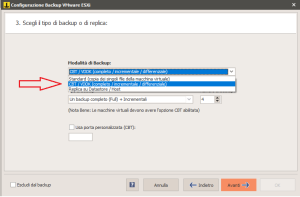
- La modalità di backup Standard consente invece di creare una copia esatta dei singoli file della macchina virtuale, scaricandoli completamente in locale. Si tratta sempre di un backup full, che produce come output una cartella contenente tutti i file della macchina virtuale (.vmdk, .vmx, ecc…), esattamente come sono nel datastore.Sia per la modalità di backup standard che per il backup incrementale o differenziale mediante CBT, nel pannello successivo ci verrà chiesto di specificare la cartella di destinazione del backup:
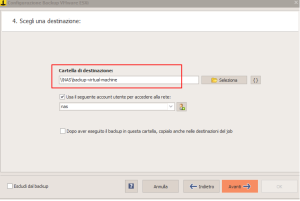 Specifichiamo quindi la cartella locale o di rete come destinazione del backup (nel secondo caso potrebbe essere necessario specificare un account per l’autenticazione nella cartella condivisa).
Specifichiamo quindi la cartella locale o di rete come destinazione del backup (nel secondo caso potrebbe essere necessario specificare un account per l’autenticazione nella cartella condivisa).
- La Replica di macchine virtuali consentirà di eseguire una copia esatta (cloning) delle macchine virtuali selezionate su un altro host ESXi o su un diverso datastore. Questa funzionalità, completamente automatizzata, è utilissima per una politica di failover, dato che consente di far ripartire subito un clone della macchina virtuale dal suo backup, nel caso che la macchina principale dovesse per qualche motivo smettere di funzionare. Iperius è uno dei migliori software per fare la replica di macchine virtuali VMware ESXi, perchè supporta anche la replica tra host ESXi Free e perchè questa viene eseguita in modalità block level. Si tratta quindi di una replica incrementale mediante tecnologia CBT, che, dopo una prima copia completa, trasferisce solo i blocchi modificati sui dischi virtuali, garanetendo in questo modo la massima velocità e la massima efficienza.Per vedere come è semplice configurare una replica pianificata di macchine virtuali ESXi con Iperius, leggi il relativo tutorial: https://www.iperiusbackup.net/replica-incrementale-di-vm-anche-tra-host-vmware-esxi-free/
Impostazioni avanzate per le VM:
Una volta configurata la modalità di backup, nelle impostazioni avanzate è possibile configurare individualmente il quiescing, lo spegimento e il riavvio per ogni macchina virtuale selezionata.
Quiescing
Il quiescing è raccomandato per avere la certezza di un backup che sia “application consistent” (l’opzione è infatti abilitata di default per tutte le VM). Per macchine virtuali con sistema operativo Linux, è necessario in aggiunta eseguire degli script di pre-freeze e post-thaw. Questa operazione viene effettuata in maniera del tutto automatica da Iperius al momento dello snapshot della macchina e, per farlo, dobbiamo specificare nome utente e password della macchina guest (si consiglia di usare l’utente “root”).
Iperius Backup andrà a creare gli script direttamente all’interno della macchina Linux, in modo che questi vengano eseguiti automaticamente prima e dopo lo snapshot della VM. Il backup così configurato sarà sempre “application consistent”, e non solo “crash consistent”. Per fare in modo che questa procedura funzioni correttamente, un requisito essenziale è che i VMware Tools siano installati all’interno della macchina Linux.
Nel caso in cui si verifichi un errore nello snapshot in fase di backup, potrebbe essere necessario disabilitare il syncDriver.
Per farlo è necessario creare/modificare il file “/etc/vmware-tools/tools.conf” aggiungendo la seguente sezione:
[vmbackup]
enableSyncDriver = false
—
La configurazione del Backup ESXi è completata. Salviamo quindi l’elemento di backup delle macchine virtuali cliccando su OK.
Non è obbligatorio specificare ulteriori destinazioni nel pannello successivo (dato che la destinazione è già inclusa nell’elemento), a meno che non vogliamo eseguire una ulteriore copia del backup (ad esempio su Tape/Cloud/FTP/S3).
Nel pannello “Opzioni” lasciamo tutto in default, mentre per quanto riguarda la pianificazione e le notifiche e-mail, possiamo consultare i seguenti tutorial:
Impostare la pianificazione automatica – Impostare le notifiche e-mail dopo il backup
Infine, scegliamo un nome per la nostra operazione di backup e salviamola cliccando OK.
Ora possiamo subito eseguire il backup, come mostrato nella figura sottostante:
Note sulla velocità del backup:
Con una configurazione standard il backup è molto più veloce quando si installa Iperius su una macchina fisica nella stessa rete del server ESXi, invece che quando Iperius è installato su una delle macchine virtuali presenti sul server ESXi stesso. In ogni caso, per migliorare le prestazioni di rete e risolvere eventuali problemi, si consiglia di consultare l’apposita documentazione di VMware: http://kb.vmware.com/selfservice/microsites/search.do?language=en_US&cmd=displayKC&externalId=1004087 . Chiaramente il backup realizzato mediante la modalità CBT/VDDK sarà molto più veloce del backup standard, sia perchè anche nel backup full viene copiato solo lo spazio effettivamente occupato su disco, sia perchè nei backup incrementali e differenziali verranno copiate solo le differenze, e saranno quindi velocissimi.
Restore
Iperius include anche complete funzionalità di restore, utili a ripristinare una intera macchina virtuale in pochi click, anche su host o datastore diversi. Il restore è completamente automatico e può essere fatto in modo granulare, a partire da specifici backup incrementali o differenziali. Per vedere come è facile eseguire un restore completo di una macchina virtuale, consulta il relativo tutorial: https://www.iperiusbackup.net/restore-di-macchine-virtuali-vmware-esxi-con-iperius/
Restore di file singoli (file-level restore)
Oltre al restore bare-metal di una intera VM, Iperius consente di eseguire anche il restore di file singoli (altrimenti detto file-level restore). Si possono esplorare backup incrementali e differenziali, o un qualsiasi file VMDK, ed estrarre facilmente qualsiasi file o cartella. Per vedere come sia facile aprire un file VMDK o un backup di VM ed estrarre singoli file, consulta il relativo tutorial: https://www.iperiusbackup.net/restore-di-file-singoli-da-backup-di-macchine-virtuali-esxi-con-iperius/

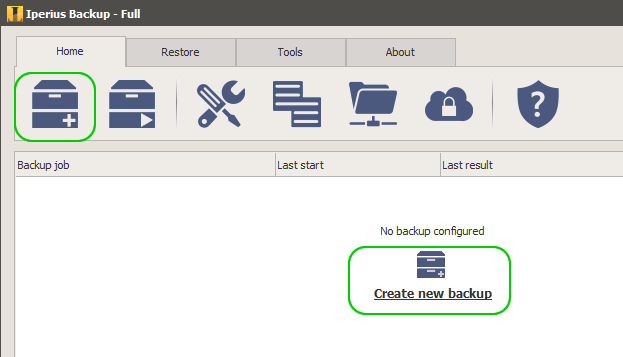
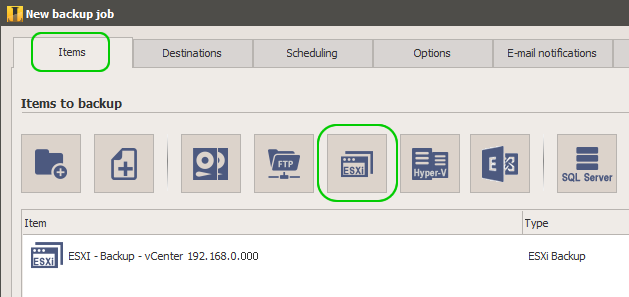
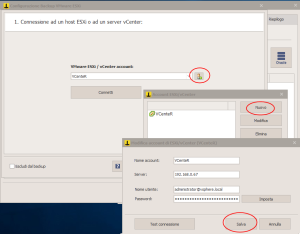
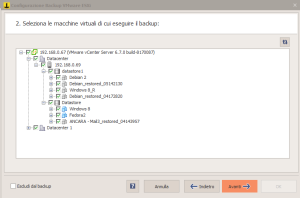
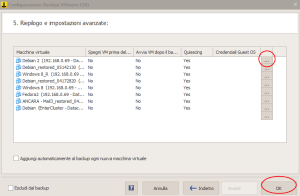
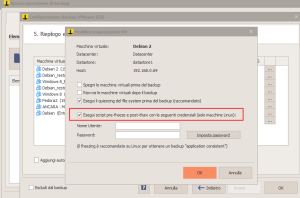
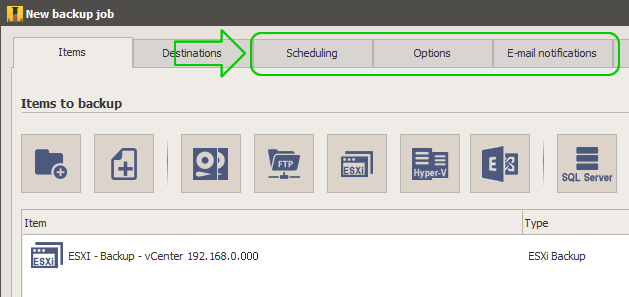
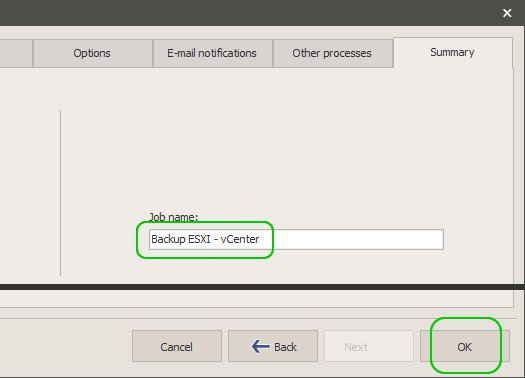
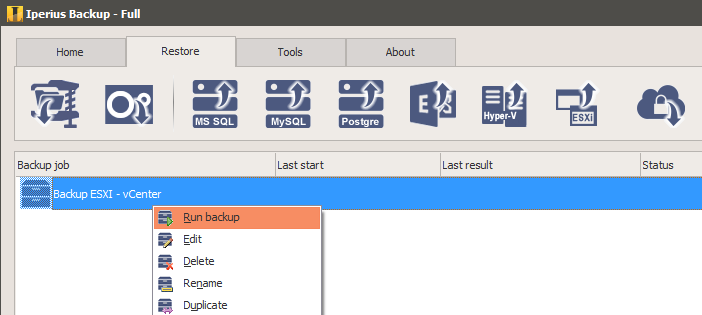
Salve, se non specifico la destinazione, come posso fare per gestire il numero di copie da conservare?
Inoltre, con questo sistema, è possibile implementare un backup incrementale? Oppure ogni volta il dump della VM è completo?
Grazie
Se vuoi conservare un numero prestabilito di copie, aggiungere una ulteriore destinazione è necessario, a meno di non usare una variabile speciale, ad esempio con il nome del giorno della settimana, nel percorso di destinazione dell’elemento.
Aggiungere una destinazione è tuttavia più flessibile. Basterà specificare una sottocartella e il numero di copie da conservare, che saranno sovrascritte a rotazione. Il dump della macchina virtuale è ogni volta completo. Nelle successive versioni Iperius implementerà la possibilità di backup incrementali.
Buongiorno,
ci sono tempistiche per il rilascio dell’aggiornamento che permette al software iperius di efffettuare backup incrementali su sistemi esxi free?
Grazie
Iperius supporta pienamente il backup incrementale e differenziale anche di ESXi Free.
Salve,
quali sono le porte utilizzate per il backup delle macchine virtuali VMWare?
Grazie
Nessuna porta particolare, la connessione è una normale connessione HTTP
Salve, stiamo valutando il prodotto per il backup di diverse macchine da un server ESXi su NAS.
In caso di backup a caldo via snapshot, lo snapshot creato viene cancellato automaticamente o c’è il rischio che gli snapshot vadano ad aumentare ad ogni backup?
L’opzione di quescing serve a cancellare (ossia consolidare) gli snapshot?
E se una macchina già ha degli snapshot creati indipendentemente, come si comporta Iperius?
Per quanto riguarda la pianificazione, sarebbe bello poter attivare o disattivare la pianificazione direttamente dall’elenco dei backup, senza perdere la configurazione della pianificazione.
Grazie e cordiali saluti.
Salve,
Iperius crea ed elimina solo gli snapshot di cui ha bisogno per eseguire il backup. Li elimina alla fine del backup lasciando invariati gli altri snapshot eventualmente preesistenti. Si effettivamente abbiamo pensato alla possibilità di disabilitare la pianificazione senza però perdere la configurazione. Probabilmente la introdurremo nelle prossime versioni.
Salve, è possibile scegliere come destinazione un server esxi free ?
Grazie.
Saluti
Come sorgente si, non come destinazione
Salve, stavo cercando di fare delle copie incrementali di un ESXI 6.5 ma non ho trovato dove dirgli quante copie tenere. Come posso fare ?
Grazie.
Per eseguire un backup incrementale o differenziale di ESXi e decidere quante copie mantenere, segua semplicemente il tutorial. Iperius può eseguire backup incrementali e differenziali di ESXi e anche di ESXi Free. Può effettuare ripristini granulari da uno specifico incrementale ad una specifica data o anche eseguire restore di singoli file.
E’ possibile fare il restore solo di alcuni file ? Si possono usare come destinazione dei dischi usb “ruotati”, creando su di essi la stessa cartella ?
Si, Iperius consente di ripristinare singoli file sia dai file VMDK che dai backup incrementali e differenziali di ESXi, mediante l’apposita funzione mostrata in questo tutorial: https://www.iperiusbackup.net/restore-di-file-singoli-da-backup-di-macchine-virtuali-esxi-con-iperius/. Anche dai backup immagine montando i file VHD/VHDX o dal backup di Hyper-V.
Buongiorno avrei bisogno di fare un backup di una macchina Virtuale che su una ESXI FREE , dove però il datastore non ha più spazio libero. Ho letto che Iperius effettua una snapshot preventiva per il backup a caldo, ma a questo punto temo manderebbe in crash il sistema non avendo lo spazio dove allocarla. In questo caso c’e’ una soluzione con Iperius?E’ possibile indicare alla procedura di fare questa snapshot su altro drive, ad esempio una condivisa di un NAS?
Ciao,
lo snapshot non occupa moltissimo spazio, quindi dipende dalla quantità di spazio libero.
Mantenere in ogni caso una macchina su un datastore con poco spazio non è consigliabile. La copia della macchina può anche essere fatta manualmente a macchina spenta da vSphere Client o da Iperius. Il percorso degli snapshot si può spostare: https://kb.vmware.com/selfservice/microsites/search.do?language=en_US&cmd=displayKC&externalId=1002929 ma poi ci potrebbero essere dei problemi nel backup.
Buongiorno,
dopo l’upgrade all’ultima versione non mi si connette piu all esx (6.0 hp) con il seguente errore
1=EXPERR|La chiave specificata non era presente nel dizionario.
2=CMDFLIS|Error listing inventory
come devo procedere?
grazie
E.
Ciao, da quale sistema operativo effettui la connessione? In ogni caso, scrivici al supporto: https://www.iperiusbackup.com/contact.aspx
Ho un problema con la mia licenza di backup iperius full e vcenter 5.5 mi da costantemente errori sia se implemneto un job ful o incrementale tramite CBT:
Errore: Errore durante il download di un file (DWNERR) (11/10/2017 21:31:21)
Errore: Errore durante il download di un file (DWNERR) (11/10/2017 21:31:21)
Errore: Errore durante il download di un file (DWNERR) (11/10/2017 21:31:21)
Errore: Macchina virtuale non trovata (VMNTF) (11/10/2017 21:31:21)
Errore: Macchina virtuale non trovata (VMNTF) (11/10/2017 21:31:21)
Errore: Macchina virtuale non trovata (VMNTF) (11/10/2017 21:31:21)
Errore: Macchina virtuale non trovata (VMNTF) (11/10/2017 21:31:21)
Errore: Macchina virtuale non trovata (VMNTF) (11/10/2017 21:31:21)
Errore: Macchina virtuale non trovata (VMNTF) (11/10/2017 21:31:21)
Errore: Macchina virtuale non trovata (VMNTF) (11/10/2017 21:31:21)
Errore: Macchina virtuale non trovata (VMNTF) (11/10/2017 21:31:21)
Errore: Macchina virtuale non trovata (VMNTF) (11/10/2017 21:31:21)
Errore: Macchina virtuale non trovata (VMNTF) (11/10/2017 21:31:21)
Errore: Macchina virtuale non trovata (VMNTF) (11/10/2017 21:31:21)
Errore: Macchina virtuale non trovata (VMNTF) (11/10/2017 21:31:21)
Errore: Macchina virtuale non trovata (VMNTF) (11/10/2017 21:31:21)
2 File processati – 0 errori
Fine Backup ESXi
Errore: VCENTER-APPLIANCE:VCENTER-APPLIANCE – Eccezione generica: ERROR during quering disk bytes: Error caused by file /vmfs/volumes/53ccb744-3fa00a8b-20a3-40f2e99f15a2/VCENTER-APPLIANCE/VCENTER-APPLIANCE.vmdk (EXPERR) (12/10/2017 08:46:43)
Errore: KARMADB:KARMADB – Eccezione generica: ERROR during quering disk bytes: Error caused by file /vmfs/volumes/53ccb744-3fa00a8b-20a3-40f2e99f15a2/KARMADB/KARMADB.vmdk (EXPERR) (12/10/2017 08:47:47)
Errore: SRV01:SRV01 – Eccezione generica: ERROR during quering disk bytes: Error caused by file /vmfs/volumes/53ccb744-3fa00a8b-20a3-40f2e99f15a2/SRV01/SRV01.vmdk (EXPERR) (12/10/2017 08:48:48)
Errore: 7:7 – Eccezione generica: ERROR during quering disk bytes: Error caused by file /vmfs/volumes/53ccb744-3fa00a8b-20a3-40f2e99f15a2/7/7.vmdk (EXPERR) (12/10/2017 08:50:01)
Errore: KARMA:KARMA – Eccezione generica: ERROR during quering disk bytes: Error caused by file /vmfs/volumes/53ccb744-3fa00a8b-20a3-40f2e99f15a2/KARMA/KARMA.vmdk (EXPERR) (12/10/2017 08:50:59)
Errore: DC01:DC01_1 – Eccezione generica: ERROR during quering disk bytes: Error caused by file /vmfs/volumes/53ccb744-3fa00a8b-20a3-40f2e99f15a2/DC01/DC01_1.vmdk (EXPERR) (12/10/2017 08:51:55)
Errore: DC02:DC02 – Eccezione generica: ERROR during quering disk bytes: Error caused by file /vmfs/volumes/53ccb744-3fa00a8b-20a3-40f2e99f15a2/DC02/DC02.vmdk (EXPERR) (12/10/2017 08:52:51)
Errore: MONITORING:Monitoring – Eccezione generica: ERROR during quering disk bytes: Error caused by file /vmfs/volumes/53ccb744-3fa00a8b-20a3-40f2e99f15a2/Monitoring/Monitoring.vmdk (EXPERR) (12/10/2017 08:53:43)
Errore: CONSOLE:Console – Eccezione generica: ERROR during quering disk bytes: Error caused by file /vmfs/volumes/53ccb744-3fa00a8b-20a3-40f2e99f15a2/Console/Console.vmdk (EXPERR) (12/10/2017 08:54:35)
Errore: W2K8R2 Template – Opzione “Changed Block Tracking” non abilitata per la macchina virtuale (https://kb.vmware.com/selfservice/microsites/search.do?language=en_US&cmd=displayKC&externalId=1031873) (CBTNE) (12/10/2017 08:55:19)
Errore: LAMIMIRTH:LAMIMIRTH – Eccezione generica: ERROR during quering disk bytes: Error caused by file /vmfs/volumes/55b2437f-4b081080-3391-40f2e99f15a2/LAMIMIRTH/LAMIMIRTH.vmdk (EXPERR) (12/10/2017 08:56:14)
Errore: LAMIRISNEW:LAMIRISNEW – Eccezione generica: ERROR during quering disk bytes: Error caused by file /vmfs/volumes/55b2437f-4b081080-3391-40f2e99f15a2/LAMIRISNEW/LAMIRISNEW.vmdk (EXPERR) (12/10/2017 08:57:18)
Errore: LAMIPACSNEW1:LAMIPACSNEW1-000001 – Eccezione generica: ERROR during quering disk bytes: Error caused by file /vmfs/volumes/55b24394-4fa52c32-146d-40f2e99f15a2/LAMIPACSNEW1/LAMIPACSNEW1-000001.vmdk (EXPERR) (12/10/2017 08:58:43)
Errore: VDP-APPLIANCE – Opzione “Changed Block Tracking” non abilitata per la macchina virtuale (https://kb.vmware.com/selfservice/microsites/search.do?language=en_US&cmd=displayKC&externalId=1031873) (CBTNE) (12/10/2017 08:59:26)
0 File processati – 0 errori
Fine Backup ESXi
Salve, per queste problematiche dovrebbe aprire un ticket da qui: https://support.iperius.net
Buongiorno
leggevo che nella veersione free era ora possibile anche il backup di macchine virtuali.
ho capito male io ? o no e nel caso che differenza ci sarebbe tra la versione free e quella a pagamento (nel mio caso specifico di Vmware ESXi ) ???
grazie
No, il backup delle VM è solo a partire dalla versione Advanced VM. Forse confonde il fatto che Iperius può eserguire il backup anche di ESXi Free.
Buongiorno,
ho scaricato Iperius per eseguire dei test eseguendo il backup di macchine virtuali su ESXi Free;
dopo averlo installato, seguo la guida per configurarlo, ma quando inserisco l’account Esxi/vCenter, nonostante le credenziali siano corrette, il test di connessione Non viene effettuato con successo;
devo configuare qualcosa dalla parte ESXi free?
grazie mille
Andy
Per aver supporto, invii una mail da questa form: https://www.iperiusbackup.com/contact.aspx
Salve, io vorrei effettuare un backup a caldo di una VM su un altro datastore locale o eventualemente un datastotore su un altro ESXi. Poi successivamente creare uno scheduler. E’ possibile ?
Sarà possibile tra pochi giorni. Stiamo infatti per rilasciare questa caratteristica.
Salve, ho bisogno di fare il backup di una macchina virtuale Windows con Exchange installato. Per assicurarmi il truncate dei logs di exchange mi basta la licenza VM, o devo fare un job a parte con una licenza esclusiva per exchange?
Oppure acquisto la licenza Full Suite e comunque creo 2 jobs?
Grazie
Basta la licenza VM, con la quale sarà necessario fare un backup di tipo immagine con parametro VSS FULL attivato.
Buongiorno,
sto testando la versione trial, ma effettuando un backup di una macchina da esxi su NAS la velocità è esigua sui 10MB/s e il backup risulta troppo lento.
Che accorgimenti dovrei usare per velocizzare il tutto?
Grazie
Salve,
apra un ticket da qui: https://support.iperius.net, un nostro tecnico la aiuterà ad utilizzare al meglio il software. Nel frattempo controlli di aver aggiornato all’ultima versione.
Buongiorno, non sono riuscito a capire se è possibile fare un backup da una macchina con Esxi direttamente a un altra, in modo da avere due macchine esattamente identiche semplicemente da avviare nel caso di guasto Hardware della prima, ho fatto alcuni test, e non mi risulta possibile collegare la destinazione a un altro account Esxi sulla seconda macchina.
Per fare la replica da un host esxi ad un altro è necessario avere un vCenter. Presto aggiungeremo anche la possibilità di farlo tra host esxi indipendenti.
Speriamo presto è una funzionalità che mi è necessaria! sarebbe molto bello sapere un qualche modo quando sarà attiva…
E’ possibile ripristinare un singolo file da un backup di una VM fatto su ESXi ?
Salve, stiamo proseguendo il supporto tramite ticket, quindi i miei colleghi risponderanno a ogni sua domanda o necessità di assistenza. Se usa il backup standard può montare i lfile vmdk e ripristinare singoli file.
Ciao,
Sto facendo delle prove di backup del mio server SOHO ESXi Free 6.7.
Oltre alle funzioni standard di backup incrementale e non, sto testando la versione Replica su cui, però, temo di aver non compreso molto bene il funzionamento.
Ho 2 server SOHO fisici distinti A e B e sono gemelli a livello hardware, connessi in LAN: con l’opzione Replica, vorrei prendere la VM dal Server Fisico A e, via rete, replicarla pari-pari sull’altro server fisico B, in soldoni un passaggio ESXi-to-ESXi. Lo scopo è di avere una macchina sempre attiva in caso di Crash hardware anche se non aggiornato al minuto.
E’ possibile? Al momento dalla funzione Replica riesco a copiare solamente all’interno dello stessa macchina ESXi.
riporto quanto scritto da voi su questo articolo:
…”Infine, la replica di macchine virtuali consentirà di eseguire una copia esatta delle macchine virtuali selezionate su un altro host ESXi o su un altro datastore…
Grazie
Marco
Salve,
è possibile fare la replica da host a host solo se sono collegati tramite Vcenter, altrimenti può fare la replica all’interno del datastore dove è presente la VM da replicare.
Stiamo comunque lavorando per consentire anche la replica tra due host non collegati da V center, nel giro di qualche mese sarà disponibile.
Per ulteriori domande tecniche apra un ticket su https://support.iperius.net
sarebbe perfetto, anche perchè ESXi free non può essere collegato ad un VCenter, quindi aiuterebbe molto. Sarei veramente contento poichè sto cercando di aggirare il sistema ma non è facile.
Grazie
Marco
Concordo pienamente: gli upgrade alle versione superiori sono inclusi nell’acquisto? Ovvero, questa funzione prevista nei prossimi rilasci, potrà essere utilizzata anche da chi acquista ora il pacchetto iperius per esxi?
Si certamente, gli aggiornamenti di Iperius Backup sono gratuiti.
Ciao,
un altro quesito sempre in merito a ESXi 6.7 FREE.
Il CBT per il backup incrementale e differenziale è attivabile nella versione FREE?
Grazie mille
Marco
Salve Marco,
Sì, il CBT è attivabile anche per la versione ESXi free.
Buongiorno,
mi collego a quanto scritto da voi qualche mese fa
—
Stiamo comunque lavorando per consentire anche la replica tra due host non collegati da V center, nel giro di qualche mese sarà disponibile.
—
ora è possibile fare una replica da tre host non collegati da V center?
ho provato a scaricare la trial ma non sembra esserci ancora la funzione, confermate?
grazie
Salve,
La funzionalità di replica tra due host non collegati da Vcenter non è al momento disponibile ma verrà aggiunta nel giro di qualche mese, i nostri tecnici sono già al lavoro nell’implementazione di tale caratteristica.
Ok, grazie attualmente sto utilizzando un altro software per questa funzione.
Se possibile essere avvisati al rilascio di questa funzionalità in modo da poterla testare , oppure spero di ricordarmi di riprovare tra qualche mese.
Grazie
Buonasera, credo che avere la possibilità si salvare un’operazione di Restore, come ora avviene con quelle di Backup, e renderla disponibile tra le operazioni avviabili alla fine di un’operazione di backup potrebbe essere un ottimo compromesso.
Salve,
Sì, l’operazione di restore automatizzato, così come avviene ora per le operazioni di backup, è gia nella nostra roadmap.
Questa funzionalità verrà aggiunta nelle future release.
Per ulteriore supporto tecnico apra un ticket su https://support.iperius.net
Buonasera,
quanto è lo spazio che si prende iperius sul datastore per gli snapshot?
E’ calcolato in base allo spazio occupato dalle vm?
Grazie
Salve,
la conversazione continuerà tramite ticket.
Buongiorno,
devo schedulre il backup di 4 VM su NAS. Posso installare ed eseguire Iperius direttamente da una delle VM incluse nel processo di salvataggio? Grazie
Salve,
è preferibile per questioni di performance non installare Iperius Backup all’interno di una Vm di cui poi andrà a fare il backup, quindi provi ad installare Iperius esternamente alle Vm.
Per ulteriore supporto tecnico apra un ticket su https://support.iperius.net.
Buon Giorno,
sto testando il vostro software in vista di un possibile futuro acquisto.
Possiedo 3 host collegati tramite vcenter di cui 2 in cluster e uno per i fatti suoi in un altro edificio.
Vorrei utilizzare il terzo host come replica dei 2 host in cluster in caso sia necessario un disaster recovery
Seguito passo passo il vostro tutorial e la cosa sembra funzionare salvo il fatto che alla prima replica (che teoricamente dovrebbe essere della macchina integrale) vengono trasferiti pochi dati (300mb a fronte di 80Gb reali occupati), si conclude con successo ma ovviamente la macchina non e’ bootabile. Il tutorial e’ stato seguitopasso passo (CTK ecc) ma ottengo sempre lo stesso esito. cosa mi sfugge?
Salve,
Apra un ticket di supporto su https://support.iperius.net
Inoltre alleghi alla mail il file di log, digitando CTRL+E su la Home del software. Salvi il file che viene esportato e lo invii tramite mail.
Buongiorno,
è possibile installare il software nella versione FULL su una delle macchine virtuali windows su ESXi 6.5 free e da lì fare il backup di DB MS-SQL e delle altre macchine virtuali? È possibile fare il backup della stessa macchina su cui è installato il software?
Grazie
Salve,
Sì, è possibile installare Iperius Backup su una delle Vm e da lì fare il backup a caldo di tutte le altre Vm e di qualsiasi DB server sia locale che remoto. Se ha bisogno di fare il backup ESXi della stessa macchina su cui è installato Iperius, potrebbero eserci dei problemi di performance, quindi in quel caso può fare un backup immagine della macchina o pensare di installare Iperius esternamente alle Vm, su un server dedicato.
Per ulteriore supporto tecnico ci invii una mail di supporto a https://support.iperius.net
Buongiorno, il CBT se ho un HDD in SATA mode, lo devo impostare mettendo il parametro sata0:0.ctkEnabled invece di scsi0:0.ctkEnabled? tnx
Salve,
no può usare sempre “scsi0:0.ctkEnabled”.
Per ulteriore supporto tecnico apra un ticket su https://support.iperius.net